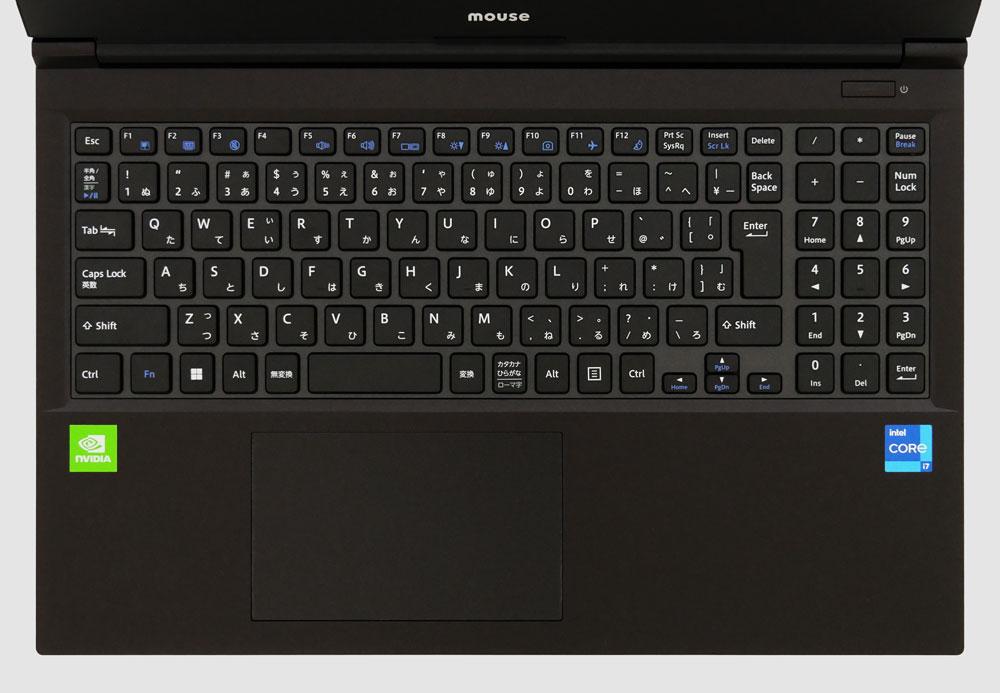マウス「mouse K5-I7GM5BK-A」実機レビュー!パワーと価格バランスのよい15.6型ノート!

| Core i7-12650H | メモリ16~64GB |
|---|---|
| 最大1TB SSD | 約1.97kg |
「マウスコンピューター mouse K5-I7GM5BK-A」の実機レビューです。
mouse K5-I7GM5BK-Aは、ハイパワーなインテル Core i7-12650Hと、NVIDIAグラフィックスを搭載した、処理性能の高いノートパソコン。

CPUパワーがありつつも、高すぎない価格で、コスパも良好です。
sRGBカバー率が約97%で、ノートパソコンの液晶ディスプレイとしては、色域も広かったです。
なお、この記事は、
- 目次
- おすすめポイント・特徴
- デメリット・注意点
- 各項目の詳細レビュー
という構成になっています。
冒頭の「おすすめポイント・特徴」と「デメリット・注意点」をご覧いただくだけでも、ポイントや注意点をチェックしていただけます。
>> マウスコンピューター mouse K5-I7GM5BK-Aを公式サイトで見てみる <<
▶ マウスコンピューター mouse K5-I7GM5BK-Aを公式サイトで見てみる
※なお、2023年4月に「mouse K5」が「mouse K5-I7GM5BK-A」という製品名に変わりました。
このレビューは、mouse K5のレビューに加筆・修正を加えたものです。
目次
- ▶おすすめポイント・特徴
- ▶デメリット・注意点
- ▶スペック表
- ―― mouse K5-I7GM5BK-Aの使いやすさチェック ――
- ▶キーボード
- ▶スピーカー
- ▶ディスプレイ
- ▶バッテリー駆動時間
- ▶インターフェイス
- ▶その他の機能
- ▶静音性
- ▶サイズ
- ▶重さの実測:約1,967グラム
- ―― mouse K5-I7GM5BK-Aの処理性能チェック ――
- ▶クリエイティブ系アプリのパフォーマンス
- ▶CPU性能
- ▶グラフィックス性能
- ▶旧モデルとの性能比較
- ▶SSDのデータ転送速度
- ―― mouse K5-I7GM5BK-Aの外観・その他のチェック ――
- ▶外観
- ▶付属品など
- ▶マウスコンピューター「mouse K5-I7GM5BK-A」のレビューまとめ

 |
Core i7-12650HとGeForce MX550を搭載! |
|---|
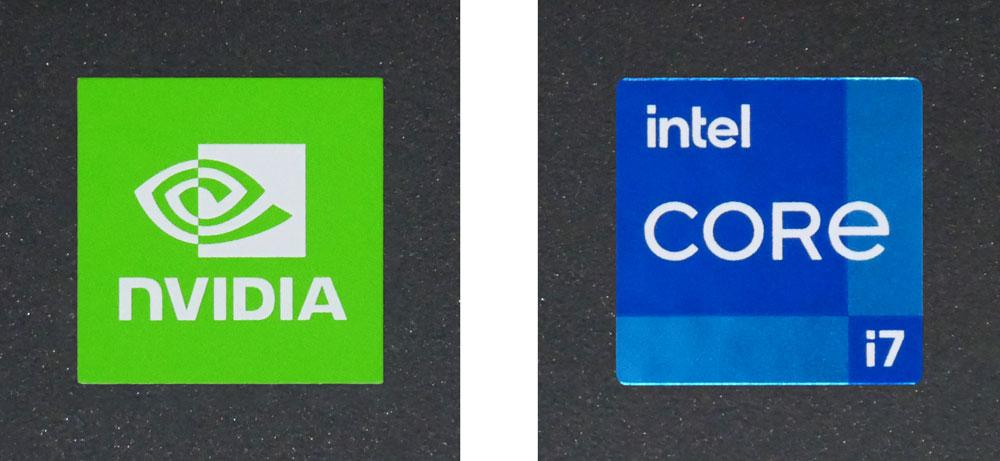
インテル Core i7-12650HとNVIDIA GeForce MX550を搭載し、ノートパソコンとしては処理性能が高く、いろいろな用途に快適に使えます。
 |
液晶ディスプレイとしては広めの色域をカバー |
|---|
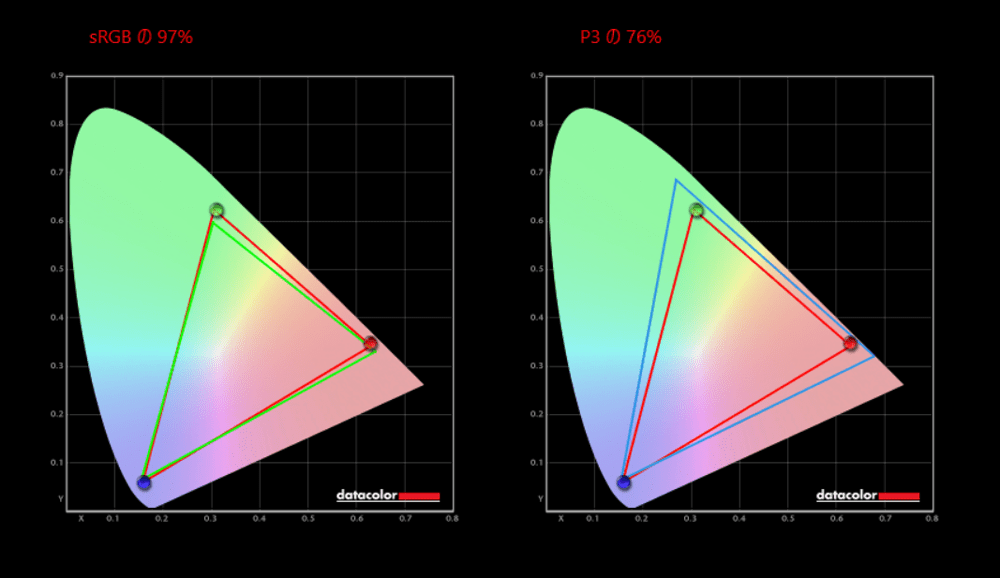
■カバー率
| sRGB | 97% |
|---|---|
| DCI-P3 | 76% |
| Adobe RGB | 76% |
※あくまで当サイトで計測した結果です。環境や計測機器によって違いが生じる可能性があります。
sRGBカバー率が100%に近いですし、ノートパソコンの液晶ディスプレイとしては広めの色域をカバーしています。
 |
インターフェイスが充実 |
|---|
右側面
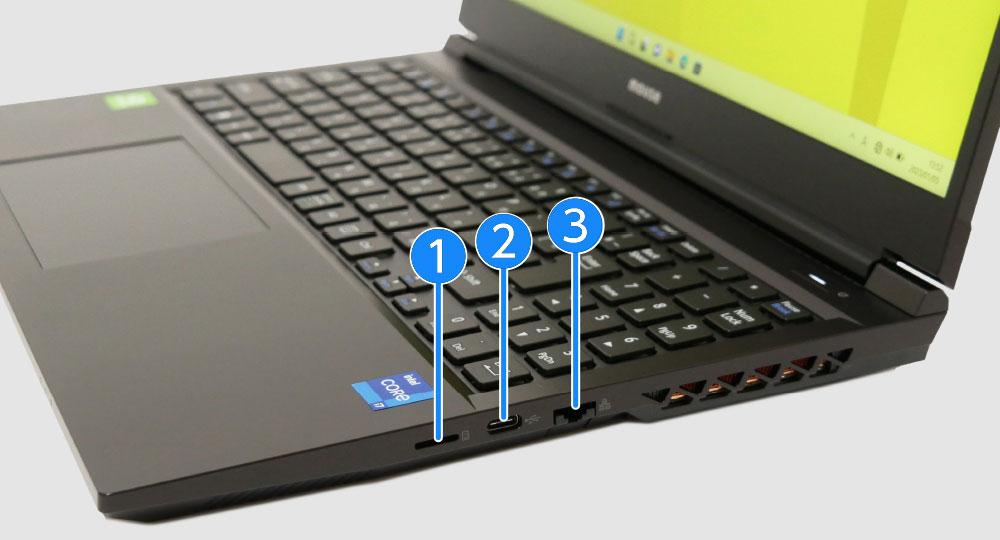
① microSDカードリーダー(UHS-Ⅰ対応)
② USB 3.1 Type-C(10Gbps)※USB PD・画面出力には非対応
③ ネットワーク(LAN)端子
▼microSDカードを挿しても1ミリ程度しかはみ出さないので、挿しっぱなしにしておいても邪魔になりにくいです。

左側面

① セキュリティスロット
② USB 3.0 Type-A(5Gbps、常時給電に対応)
③ USB 2.0 Type-A
④ マイク入力端子
⑤ ヘッドホン出力 / ヘッドセット端子
背面
背面(後ろ側)にもインターフェイスがあります。
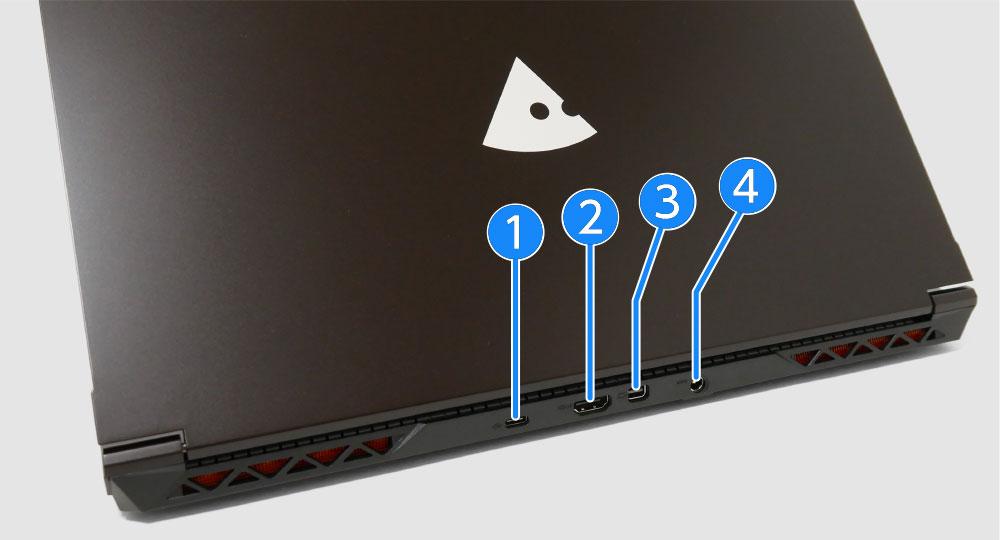
① USB 3.1 Type-C(10Gbps)※USB PD・画面出力には非対応
② HDMI端子(最大3840×2160 / 30Hz)
③ Mini DisplayPort端子(最大3840×2160 / 60Hz)
④ 電源端子
HDMI端子は、4Kだと30Hzでしか出力できない点にご注意ください。
背面にもインターフェイスがあり、インターフェイスは充実しています。
ただ、USB PD(Power Delivery)充電に対応していないのは残念なところです。
 |
カスタマイズ注文も可能 |
|---|

OS、メモリ、ストレージ容量などのカスタマイズが可能。好みに応じた仕様にできます。
※部材状況などにより、カスタマイズ可能内容が変更になる場合もあるかもしれませんのでご了承ください。
 |
24時間365日のサポート付き |
|---|

24時間365日のサポート付きなので、初心者の方や、はじめてパソコンを買う方にもオススメです。
困ったときいつでも相談できるのは嬉しいですね。

 |
キーボードバックライトは非搭載 |
|---|
キーボードのバックライトは非搭載です。
 |
ACアダプターは重め |
|---|

| 本体 | 約1,967g |
|---|---|
| ACアダプター+電源ケーブル | 約468g |
本体は、15.6型のディスクリートGPU搭載ノートパソコンとしては標準的な重さです。
ただし、消費電力が大きめなため、ACアダプターは重め。
 |
USB PDには非対応 |
|---|
USB PD(Power Delivery)には対応していないようです。
※USB PD=USBケーブルを介して受給電を可能にする規格のこと。
USB PD充電器をUSB Type-C端子へつないでも、mouse K5-I7GM5BK-Aへの充電はできませんでした。
付属ACアダプターの出力が120Wの高出力であることを考えると、仕方がないのかもしれません。
>> マウスコンピューター mouse K5-I7GM5BK-Aを公式サイトで見てみる <<
▶ マウスコンピューター mouse K5-I7GM5BK-Aを公式サイトで見てみる
▶スペック表
■mouse K5-I7GM5BK-Aのスペック
| OS | Windows 11 Home / Pro / 10 Pro |
|---|---|
| ディスプレイ | 15.6型 フルHD(解像度1920×1080)、ノングレア(非光沢) |
| CPU | インテル Core i7-12650H |
| メモリ | 16GB / 32GB / 64GB |
| ストレージ | SSD:512GB / 1TB |
| グラフィックス | NVIDIA GeForce MX550(2GB) |
| サイズ | 359.5×238×23.5mm(突起部含まず) |
| 重さ | 約1.97kg(公称値) |
| その他 | Wi-Fi 6E、Bluetooth 5 |
※カスタマイズで選択できる項目も含みます。
※2023年6月27日時点のスペックです。今後変更になる可能性があります。
■今回のレビュー機のスペック
「インテル Core i7-12650H、メモリ16GB、512GB SSD」
―― mouse K5-I7GM5BK-Aの使いやすさチェック ――
▶キーボード
▲タップ・クリックで拡大
キーストローク(キーが沈み込む距離)は、約1.8ミリ。
やや硬めで跳ね返りが強いタイピング感で、ノートパソコンのキーボードとしては、しっかりした打ちごたえです。
カーソルキー(矢印キー)は小さめ。もう少し大きいと嬉しかったですね。
テンキーは3列テンキーです。
※最近のノートパソコンは、ディスプレイのフチが薄くなり、横幅もコンパクトになってきています。そのため、15.6型でも3列テンキーのノートパソコンは珍しくありません。
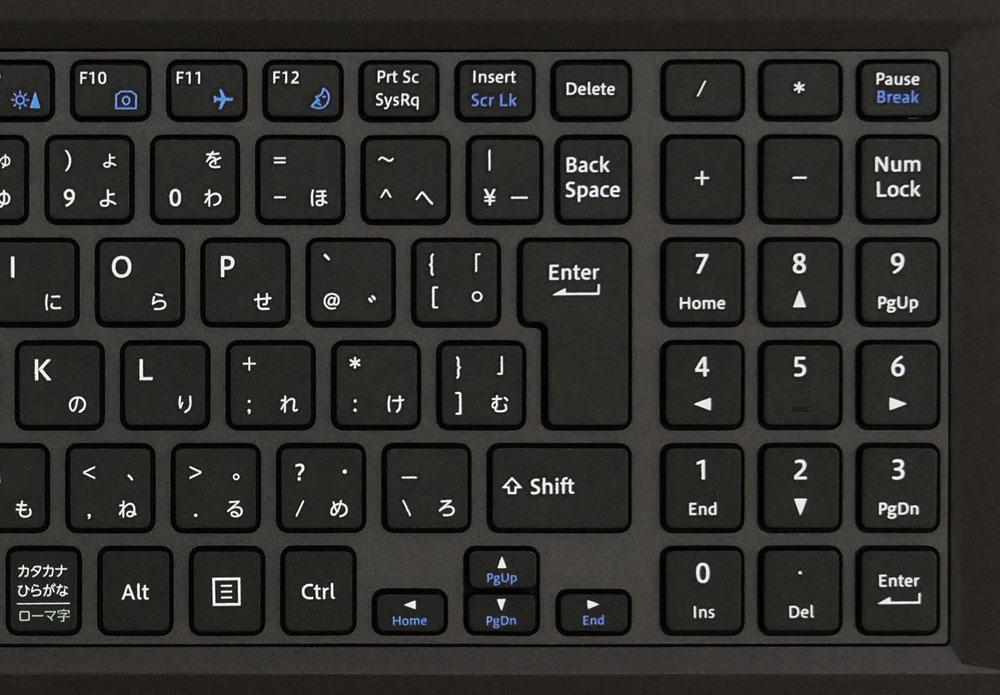
▼キートップ(キーの表面)はほぼフラット。少し凹みがあればよかったです。
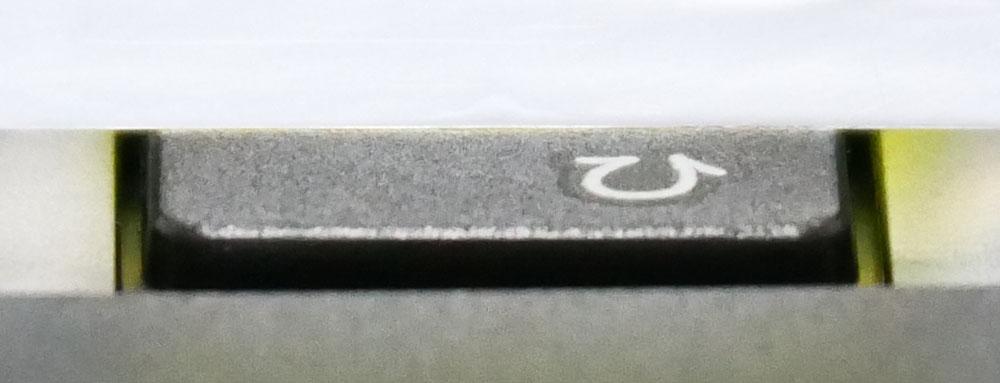
タイピング音の大きさは、普通~やや小さめです。静かな場所でも比較的使いやすいでしょう。

ファンクションキー(Fキー)は、全角カタカナ変換などWindowsのデフォルト機能が優先されています。
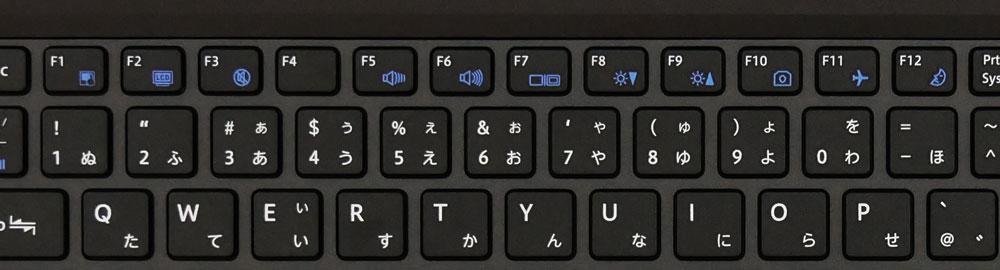
(音量の上げ下げなどFキーに割り当てられた独自機能(特殊機能)を使うには、Fnキーと同時押しで使います。)
なお、キーボードのバックライトは非搭載です。
キーピッチなど

▲デスクトップPC向けキーボードと比較したところ
▼一部のキーを除いて、キーピッチ(キーとキーの間隔)は、タイピングしやすいと言われる約19ミリを確保。

▼15.6型のノートPCなのでパームレストは十分な広さ。


タッチパッド
クリックボタン一体型のタッチパッドです。

タッチパッドを押したときのカチカチ音は、大きくもなく、かといって小さくもなく、普通くらいの大きさです。
なお、Fn+F1キーでタッチパッドの有効・無効(ON・OFF)を切り替えできます。
キーボードのタイピング時に、タッチパッドに手がふれてカーソルが動くのを確実に防止したいときに便利です。
▶スピーカー
mouse K5-I7GM5BK-Aは、底面にスピーカーを搭載。
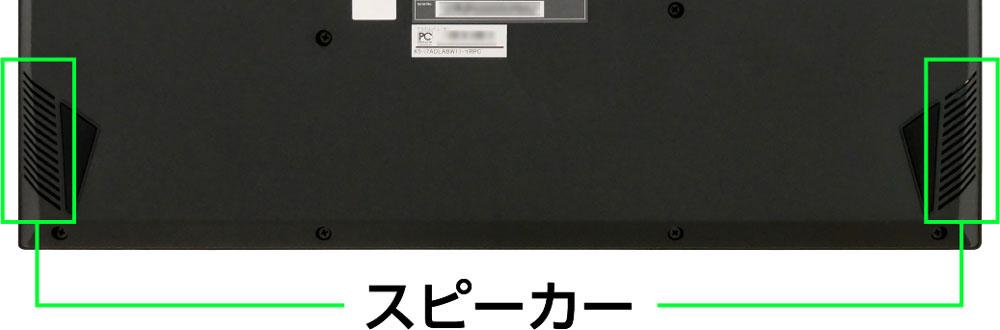
スピーカーの音質は、少しこもって聴こえることもありましたが、普通に音楽を楽しめるくらいの音質はあります。
点数にすると、100点満点中:60点くらいです。
※ノートパソコンのスピーカーとしての点数です。また、あくまで個人の感想です。
▼Dolby Access(ドルビーアクセス)で、ゲーム、映画、ミュージック、音声などに合わせた音質に変更できます。
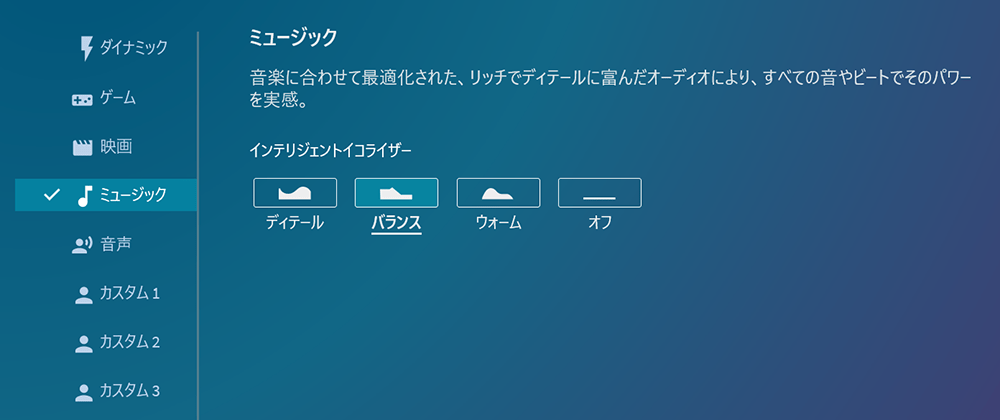
ただ、Dolby AccessがONだと高音が強く出る印象なので、個人的にはオフにした方が好みの音質でした。
▶ディスプレイ
■ディスプレイの詳細
- 15.6型、ノングレア(非光沢)
- 解像度:1920×1080ドット
- リフレッシュレート:60Hz
- アスペクト比(縦横比):16:9
視野角
角度をつけて見ても少し暗く見える程度で、それほど見づらくはなりませんでした。


▲横から見たところ

▲上から見たところ
▼ディスプレイを開けるところまで開いてみました。約131度開きます。

ノングレアなので映り込みしにくい
マウスコンピューター mouse K5-I7GM5BK-Aのディスプレイは、ノングレア(非光沢)ディスプレイなので、映り込みしにくいです。

作業中に照明や周囲のものが画面に映り込みにくいので、実用的です。
色域
色域については、冒頭のおすすめポイント:「色域」についての項目に載せましたので、お手数ですがそちらをご覧ください。
▶バッテリー駆動時間
■バッテリー駆動時間の実測
| JEITA Ver.2.0測定法 | 約8時間 ※16GBメモリ / 512GB SSD 搭載時のメーカー公称値 |
|---|---|
| PCMark 10 Modern Office | 6時間17分 |
| 30分で充電できたバッテリー量 ※付属ACアダプターを使用 |
約48% |
- 電源モードの設定:バランス
- Control Centerのパフォーマンス設定:バランスモード
- バッテリー節約機能:バッテリー残り20%以下でオン
- ディスプレイの明るさ:50
ロングバッテリーとは言えないですが、NVIDIA GeForce MX550搭載、大きめの15.6型ディスプレイと、
バッテリーを消耗しやすい要素が多い中で、このバッテリー駆動時間は悪くないと思います。
▶インターフェイス
インターフェイスについては、冒頭のおすすめポイント:「インターフェイス」についての項目に載せましたので、お手数ですがそちらをご覧ください。
▶その他の機能
Webカメラ
▼約100万画素のWebカメラも搭載。

なお、Fn+F10キーで、WebカメラのON・OFFを切り替えできます。
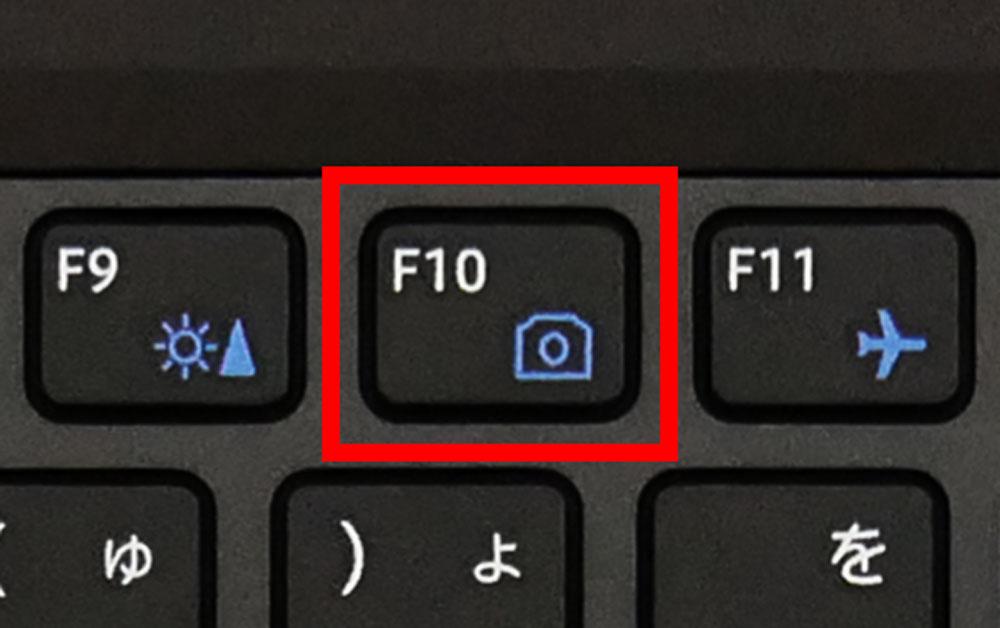
▼カメラをOFFにすると、カメラアプリを起動しても真っ暗で何も映りません。
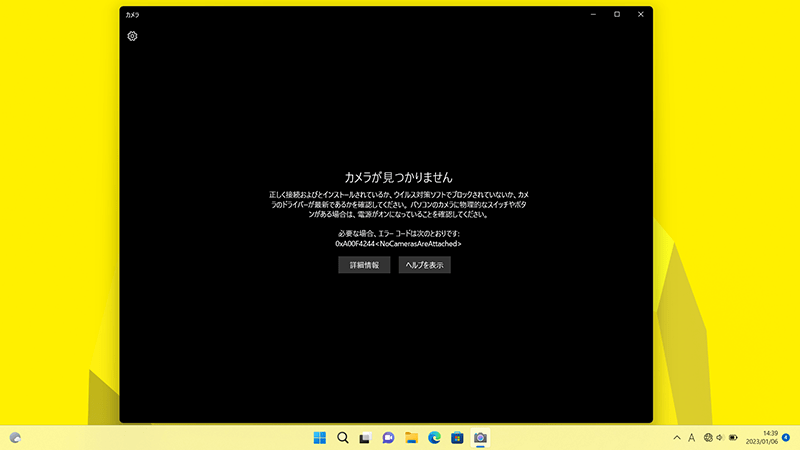
ただ、F10キーにランプがあるわけではないため、現在カメラがONなのかOFFなのかが分からないので、そこは惜しいところ。
なお、Windows Hello(顔認証機能)や指紋認証には対応していません。
▶静音性
負荷がかかったときに、どれくらいうるさくなるのか試してみました。

使用時の耳の位置などを考慮し、ヒンジ部より高さ30cm×奥行き30cmの距離から計測。
mouse K5-I7GM5BK-Aは、パフォーマンス設定ができます。
今回は「パフォーマンスモード」と「静音モード」の2つで静音性をチェックしました。
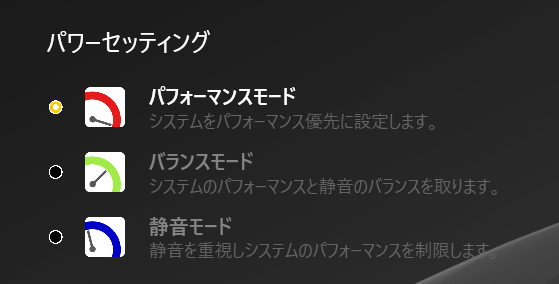
| アイドル時 | ほぼ無音 ※耳を近づけると小さなノイズが聞こえる程度 |
|---|---|
| ベンチマークテスト時(パフォーマンスモード) | 最大53.6db程度 |
| ベンチマークテスト時(静音モード) | 最大40.5db程度 |
※充電時やバックグラウンドでアプリケーションが動作している場合など、アイドル時であっても、ある程度ファン音がする場合があります。
※今回は、「ファイナルファンタジー14暁月のフィナーレ ベンチマーク」実行時のdb数を計測しました。あくまで当サイトで計測した場合の音の大きさですので、上記よりも大きな音がしないことを確約するものではありません。
■パフォーマンスモードでベンチマークテストを行った場合
ベンチマークテスト時の排熱音は、大きいです。静かな場所だと目立ってしまうでしょう。人が多いカフェなどだったら周りの音にかき消されるかも?程度の大きさです。
■静音モードでベンチマークテストを行った場合
ベンチマークテスト時は「少し音がしているな」と感じる程度で、それほど大きな音はしませんでした。静かな場所でも使いやすいでしょう。
静音モードにすると、ベンチマークテストを実行しても静かなままでした。
パフォーマンスは少し落ちますが、ファン音を抑えたい状況では「静音モード」に設定するとよいでしょう。
なお、パフォーマンスモードでも、負荷の高い作業をしていなければ静かです(ただし、充電しながら使う場合など、ファン音が大きくなる場合もあります)。
■騒音(デシベル数)の目安
| かなりうるさい | 70db | 騒々しい事務所の中 |
|---|---|---|
| うるさい | 60db | 走行中の自動車内、普通の会話 |
| 普通 | 50db | 静かな事務所 |
| 静か | 40db | 閑静な住宅街、図書館 |
| とても静か | 30db | 深夜の郊外 |
| ほとんど聞こえない | 20db | 雪のふる音 |
※表はあくまで目安です。
▶サイズ

▲A4用紙とのサイズ比較

| 大学ノート(セミB5) | 252×179mm |
|---|---|
| A4サイズ | 297×210mm |
| mouse K5-I7GM5BK-A | 359.5×238×厚さ23.5mm(突起部含まず) |
幅×奥行きは、A4サイズよりもわりと大きいです。
A4サイズ対応の標準的な大きさのビジネスバッグにもギリギリ入りましたが、余裕はあまりないです。

※この画像はサイズ感の目安として載せています。実際の持ち運びには、インナーケースやノートパソコン収納部を備えたバッグやリュックのご利用をおすすめします。
持ち運びには、15.6型ノートに対応したリュックやバッグを使った方が安全でしょう。
▶重さの実測:約1,967グラム
重さについては、冒頭の注意点:「重さ」についての項目に載せましたので、お手数ですがそちらをご覧ください。
⇒ 「マウスコンピューター mouse K5-I7GM5BK-A」を公式サイトで見てみる
―― mouse K5-I7GM5BK-Aの処理性能チェック ――
■レビュー機のスペック
| CPU | インテル Core i7-12650H |
|---|---|
| メモリ | 16GB |
| ストレージ | 512GB SSD(NVMe) |
| グラフィックス | NVIDIA GeForce MX550 |
※なお、今回実施したベンチマークテストは、Control Centerのセッティングを「パフォーマンスモード」に設定して計測しました。
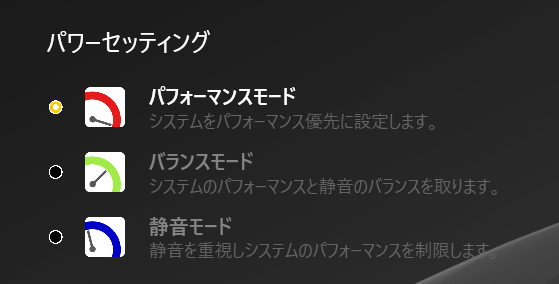
処理性能の概要
ビデオ会議、ワードやエクセルでの作業などには十分な性能です。
画像編集や動画編集にも使えます。
NVIDIA GeForce MX550搭載のため、ディスクリートGPU非搭載のノートパソコンと比べると、レンダリングも速いです。
計測結果ではsRGBカバー率:97%で、ノートパソコンの液晶ディスプレイとしては広めの色域です。
▶クリエイティブ系アプリのパフォーマンス
実際に、Adobeのアプリケーションを使って、快適に使えるかチェックしてみました。
Adobe Photoshop
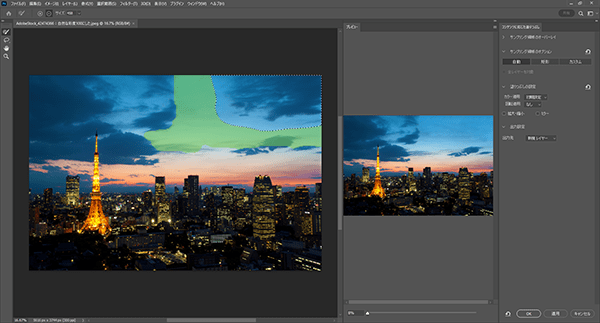
長辺5000px以上の解像度が大きめの画像に「被写体を選択」「空を選択」「コンテンツに応じた塗りつぶし」などをしてみました。
「被写体を選択」と「空を選択」は、6~7秒程度かかりましたが、「コンテンツに応じた塗りつぶし」はすぐに適用できました。
十分快適に使えるでしょう。
ただし、mouse K5-I7GM5BK-Aのタッチパッドで「手のひらツール(スペース+ドラッグ)」での移動操作をするには、タッチパッドの真ん中を起点に操作する必要がありました。
Adobe Illustrator
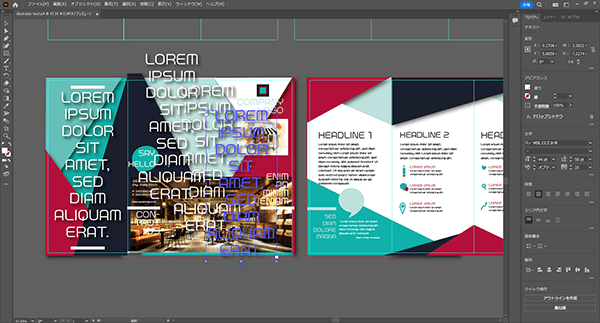
スタライズでドロップシャドウをかけたオブジェクトを重ねて移動させるなどしても、動作が重くなることなく快適に使えました。
ただしPhotoshop同様、mouse K5-I7GM5BK-Aのタッチパッドで「手のひらツール(スペース+ドラッグ)」の操作をするには、タッチパッドの真ん中を起点に操作する必要がありました。
・mouse K5-I7GM5BK-Aで動画編集はできる?
ベンチマークソフト「PCMark 10」では、動画編集にどの程度使えるか、動画編集スコア(Video Editing Score)を計測できます。
まず、mouse K5-I7GM5BK-A実機で計測したスコアをご紹介します。
動画編集スコアは3450以上が推奨スコアなのですが、mouse K5-I7GM5BK-Aの動画編集スコアは5929で、推奨値を上回っていました。
■動画編集(Video Editing)スコア
| mouse K5-I7GM5BK-A | |
|---|---|
| PCMark 10 推奨値 | 3450 |
※数値が大きいほど高性能。
同様に、レンダリング(Rendering and Visualization)スコアも推奨値を上回っていました。
■レンダリング(Rendering and Visualization)スコア
| mouse K5-I7GM5BK-A | |
|---|---|
| PCMark 10 推奨値 | 3450 |
※数値が大きいほど高性能。
推奨値を大きく上回っており、動画編集にも十分使えるでしょう。
とくにレンダリングスコアは、GeForce RTX 3050搭載ノートに近いスコアが出ており、コスパの高さがうかがえます。
Adobe Premiere Pro
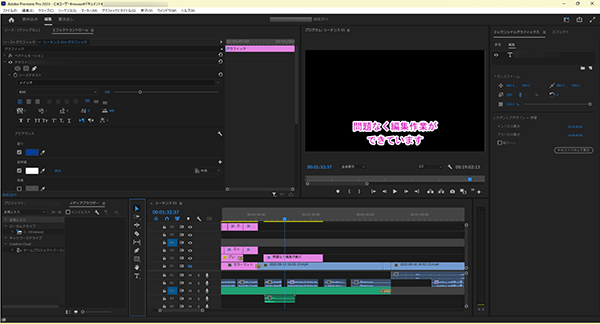
実際にAdobe Premiere Proで動画編集をしてみましたが、編集中はCPU使用率・GPU使用率ともに余裕もあり、快適に作業できました。
▶CPU性能
■レビュー機のCPU
- インテル Core i7-12650H
- 10コア(Pコア×6、Eコア×4) / 16スレッド
- Pコア:最大周波数4.70GHz、Eコア:最大周波数 3.50GHz
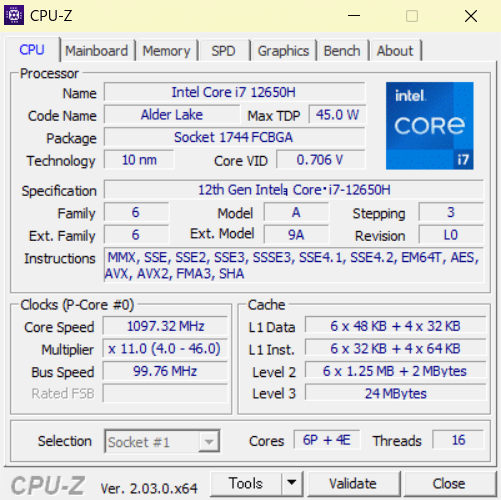
CINEBENCH R23
CINEBENCH R23は、CPU性能を計測できるベンチマークソフトです。
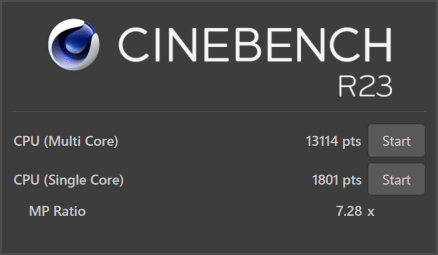
| マルチコア | 13114 |
|---|---|
| シングルコア | 1801 |
■他CPUとのCINEBENCH R23マルチコアスコア比較
| Core i7-12650H (レビュー機) |
|
|---|---|
| Core i7-12700H | 12991 |
| Ryzen 7 5800H | 12196 |
| Core i7-11800H | 11208 |
| Ryzen 7 4800H | 10975 |
| Core i7-10870H | 10305 |
| Core i7-1260P | 8648 |
| Ryzen 5 6600H | 7929 |
| Core i5-11400H | 7881 |
| Ryzen 5 5560U | 7855 |
| Ryzen 5 5500U | 7477 |
| Ryzen 5 4600H | 7418 |
| Core i7-10750H | 7137 |
| Core i7-1250U | 7105 |
| Core i7-1255U | 6673 |
| Ryzen 5 4500U | 6210 |
| Core i5-11300H | 6164 |
| Core i7-1195G7 | 6109 |
| Core i7-1165G7 | 4991 |
| Core i7-1160G7 | 4636 |
| Core i7-10710U | 4532 |
| Core i5-1135G7 | 4420 |
| Core i5-10210U | 4051 |
| Core i5-1155G7 | 3957 |
| Ryzen 3 4300U | 3944 |
| Core i5-1035G1 | 3474 |
| Core i3-1115G4 | 3216 |
| Pentium Silver N6000 | 1993 |
| Celeron N5100 | 1440 |
- レビュー機以外は平均値を掲載(当サイトで計測。2022年12月19日現在)。
- 数字が大きいほど高パフォーマンス。
ノートパソコン向けCPUの中では、かなり高い性能です。
CPU Mark
ベンチマークソフト「PassMark PerformanceTest」のうち、CPU性能のスコアをあらわすのが「CPU Mark」です。
スコアが高いほど、CPUの処理性能が高いです。
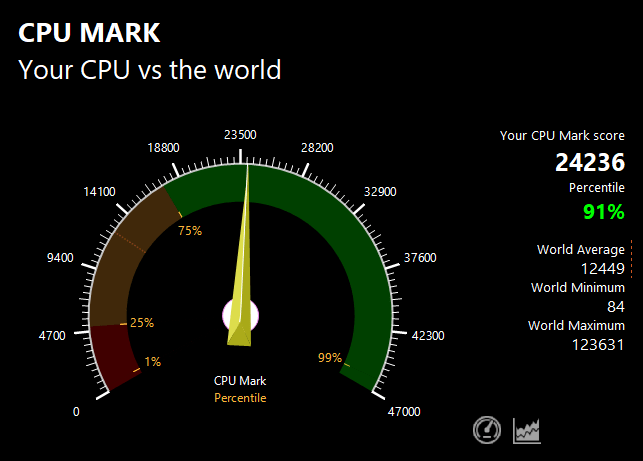
| スコア | 24236 |
|---|
PassMarkでの同CPU(Core i7-12650H)の平均スコア24632※よりも若干低いスコアでした。
※2023年1月24日現在の平均値
若干低いスコアだったのは、Core i7-12650Hは、排熱処理のしっかりしたゲーミングノートPCなどに搭載されていることも多いと思いますので、そういった点が関係していそうです。
Geekbench 5
「Geekbench 5」は、スマートフォンやPCの性能を測定できるベンチマークソフトです。
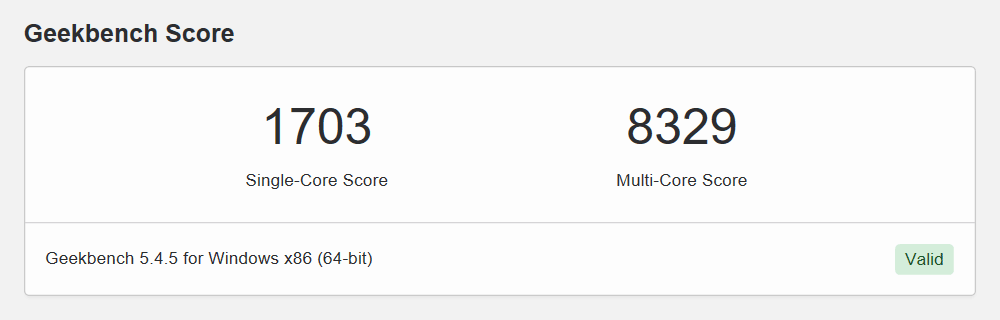
| Single-Coreスコア | 1703 |
|---|---|
| Multi-Coreスコア | 8329 |
Geekbench 5は、macOS、Windows、Linux、Android、iOS用がリリースされているので、お持ちのデバイスとスコアを比較してみるのも面白いでしょう。
▶グラフィックス性能
マウスコンピューター mouse K5-I7GM5BK-Aのグラフィックスは「NVIDIA GeForce MX550」です。
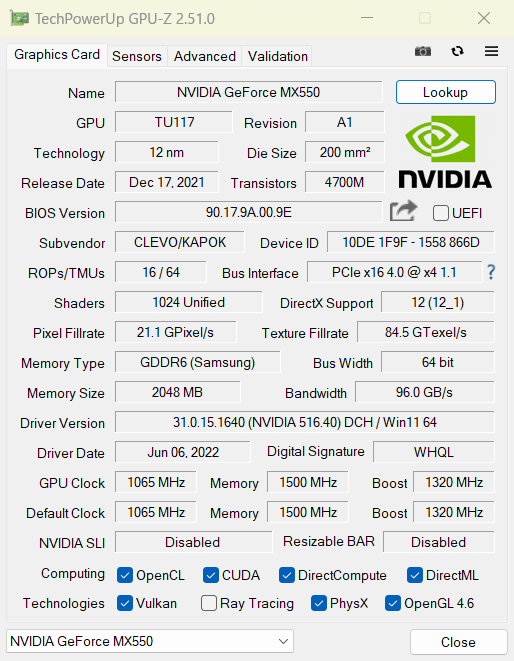
3DMark ベンチマークスコア

| Fire Strikeスコア | 6168 |
|---|---|
| Time Spyスコア | 2999 |
ドラゴンクエストX ベンチマーク
| 最高品質 1920×1080 | 13399 すごく快適 |
|---|
ストリートファイターV ベンチマーク

| 解像度 | 平均フレームレート・結果 |
|---|---|
| 1920×1080 | 60.00 FPS 快適 |
ファイナルファンタジーXIV 暁月のフィナーレ ベンチマーク

| 標準品質 1920×1080 | 17481 非常に快適 |
|---|
※グラフィックス設定は、「ノートPC」向けの設定にて計測。
というわけで、ゲーミングPCではありませんが、比較的ライトな3Dゲームなら遊べるグラフィックス性能があります。
▶旧モデルとの性能比較
次に、mouse K5 2021年モデル(Core i7-10750H搭載)と、今回のレビュー機(Core i7-12650H搭載)の処理性能を比較しました。
■レビュー機(mouse K5-I7GM5BK-A)
- Core i7-12650H
- NVIDIA GeForce MX550
- メモリ16GB
■比較対象:mouse K5 2021年モデル(旧モデル)
- Core i7-10750H
- NVIDIA GeForce MX350
- メモリ16GB
CINEBENCH R23のスコア比較
まず、CPU性能を計測できるベンチマークソフト:CINEBENCH R23のスコア比較です。
■CINEBENCH R23のマルチコアスコア
| mouse K5-I7GM5BK-A Core i7-12650H |
|
|---|---|
| 2021年モデル Core i7-10750H |
7352 |
- 数字が大きいほど高パフォーマンス。
mouse K5 2021年モデル(Core i7-10750H搭載)の約1.8倍のスコアが出ており、CPUパフォーマンスは大きく向上しています。
PCMark 10のスコア比較
次に、ベンチマークソフト「PCMark 10」のスコアを比較します。
■ドキュメント作成・表計算(Productivityスコア)
| mouse K5-I7GM5BK-A | |
|---|---|
| 2021年モデル | 7701 |
| 推奨値 | 4500 |
■画像編集(Photo Editing スコア)
| mouse K5-I7GM5BK-A | |
|---|---|
| 2021年モデル | 4368 |
| 推奨値 | 3450 |
■動画編集(Video Editing スコア)
| mouse K5-I7GM5BK-A | |
|---|---|
| 2021年モデル | 4311 |
| 推奨値 | 3450 |
ニューモデル(今回のレビュー機)では、とくに画像編集(Photo Editing)や動画編集(Video Editing)のスコアが大きくアップしています。
クリエイティブな作業がさらに快適にできるようになったと言えるでしょう。
▶SSDのデータ転送速度
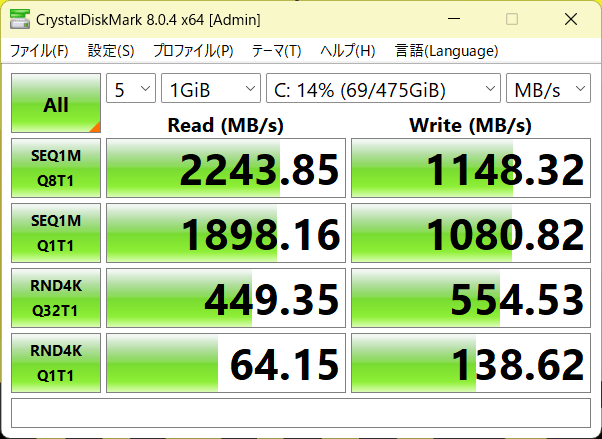
PCIe3.0 x4 SSDとしては特段速くはありませんが、SATA接続のSSDやHDDと比べると圧倒的に速く、悪くないスピードです。
SSD情報
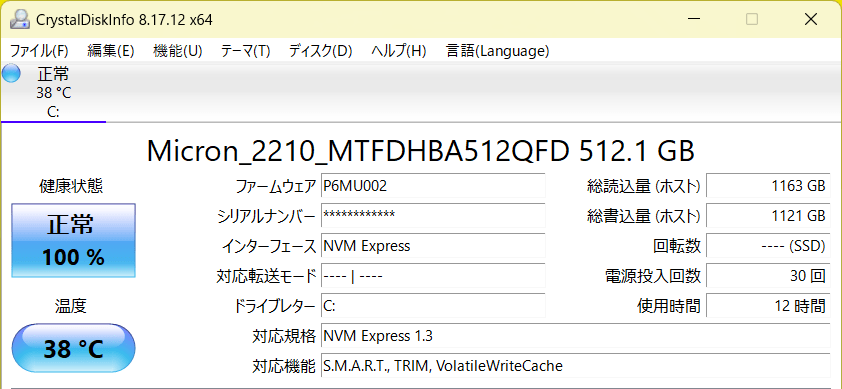
Micron(マイクロン)製のSSDでした。
※同じ型番のノートパソコンでも、上記とは異なるメーカーのSSDが搭載されている可能性もあります。
―― mouse K5-I7GM5BK-Aの外観・その他のチェック ――
▶外観

外観カラーは、基本的にはブラックですが、
天板やキーボード周りのマグネシウム合金と思われる部分は、光のあたり具合によって少し茶色っぽいブラックに見えることもあります。

天板のチーズロゴは白のペイントです。
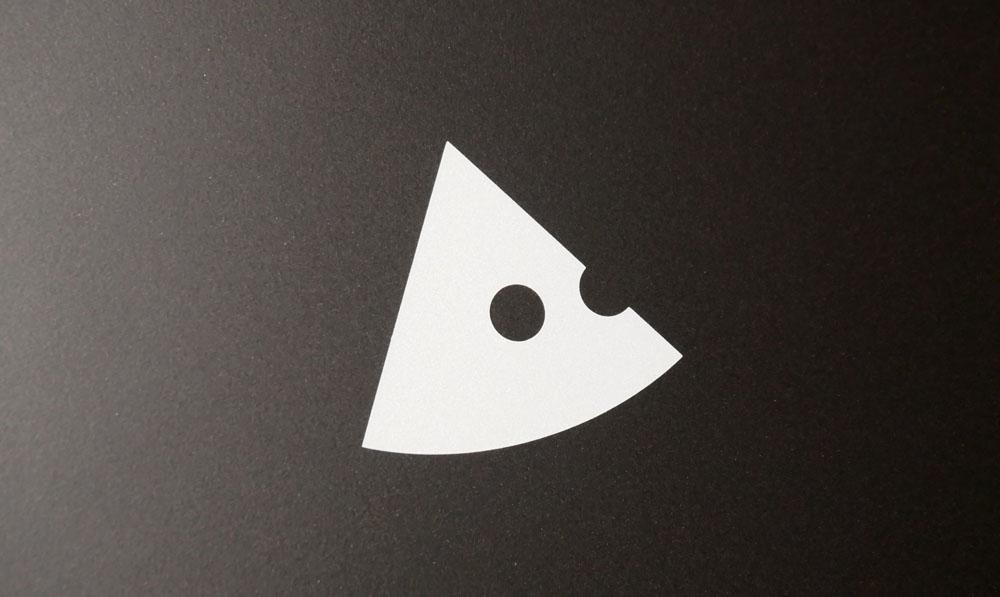


▶付属品など
付属品一式です。
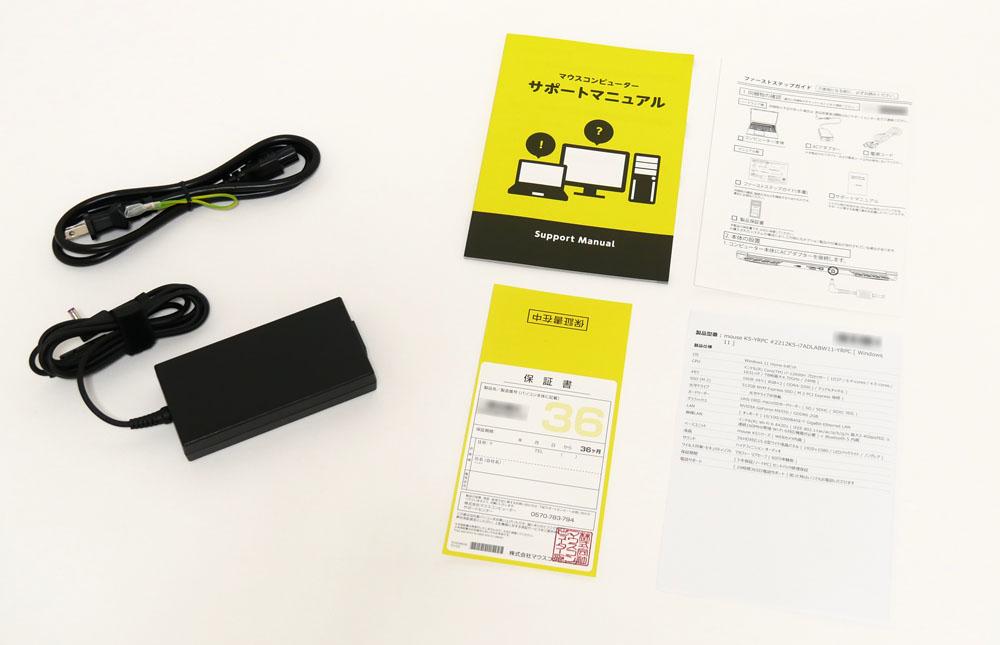
- ACアダプター
- 電源ケーブル
- サポートマニュアル
- ファーストステップガイド
- 仕様書
- 保証書
などが付属。
※付属品は変更になる可能性があります。
▶マウスコンピューター「mouse K5-I7GM5BK-A」のレビューまとめ
「マウスコンピューター mouse K5-I7GM5BK-A」のレビューのまとめです。

パワーのあるHシリーズのCore i7を搭載し、さらに色域も約97%をカバーしており、クリエイティブ系の作業にも使えます。
パワーがありつつも、価格が高すぎないので、
「動画編集用にノートパソコンが欲しいけど、価格は抑えたい」
という方にもオススメ。
CPUパワーのあるノートパソコンを、高すぎない価格で手に入れたい方におすすめですよ!
>> マウスコンピューター mouse K5-I7GM5BK-Aを公式サイトで見てみる <<
▶ マウスコンピューター mouse K5-I7GM5BK-Aを公式サイトで見てみる

▼動画編集におすすめのノートパソコンは、以下の記事で詳しく解説・ご紹介しています!
動画編集におすすめのノートパソコンはコレだ!【2024年6月版】安いコスパ抜群モデルや軽量でも動画編集が快適なモデルまでご紹介!
>> 目次へ戻る
>> このページの先頭へ戻る